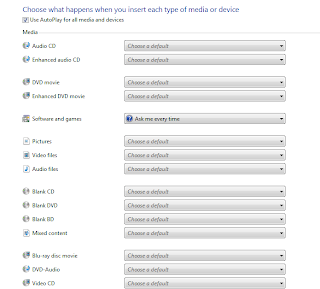Amankan Hard Drive dengan BitLocker, merupakan fitur bawaan
pada Windows 7, namun fitur ini hanya bisa digunakkan pada Windows 7
Professional, Ultimate, dan Enterprise, jika anda bukan pengguna Windows
tersebut jangan berharap akan bisa menggunakan fitur ini.
Amankan Hard Drive dengan BitLocker, merupakan fitur bawaan
pada Windows 7, namun fitur ini hanya bisa digunakkan pada Windows 7
Professional, Ultimate, dan Enterprise, jika anda bukan pengguna Windows
tersebut jangan berharap akan bisa menggunakan fitur ini.Fitur ini berfungsi untuk mengamankan suatu hard drive seperti pada harddisk dan flashdisk, pada saat kita memasukkan flashdisk maka akan muncul menu untuk unlock dan akan diminta password yang telah dibuat, fitur ini juga bisa menggunakan smart card, tentungya harus ada perangkat untuk mendeteksi smart card tersebut.
Berikut langkah-langkah proteksi hard drive :
Klik kanan pada drive yang akan anda pilih untuk di proteksi, pilih "Turn on BitLocker", tunggu sebentar pada proses cek drive
Masukkan password yang menurut anda mudah untuk di ingat
Pilih "Save the recovery key to a file" unruk jaga-jaga suatu saat anda lupa password
Pilih "Start Encrypting" untuk memulai
Tunggu hingga proses selesai.
NOTE : Saat proses "Encrypting" anda tidak dibolehkan untuk mencabut flashdisk karena akan merusak flashdisk tersebut, jika anda benar-benar ingin mencabut pilih "Pause" kemudian "Safely Remove" pada flashdisk tersebut.
Selamat mencoba dan semoga berhasil !!!